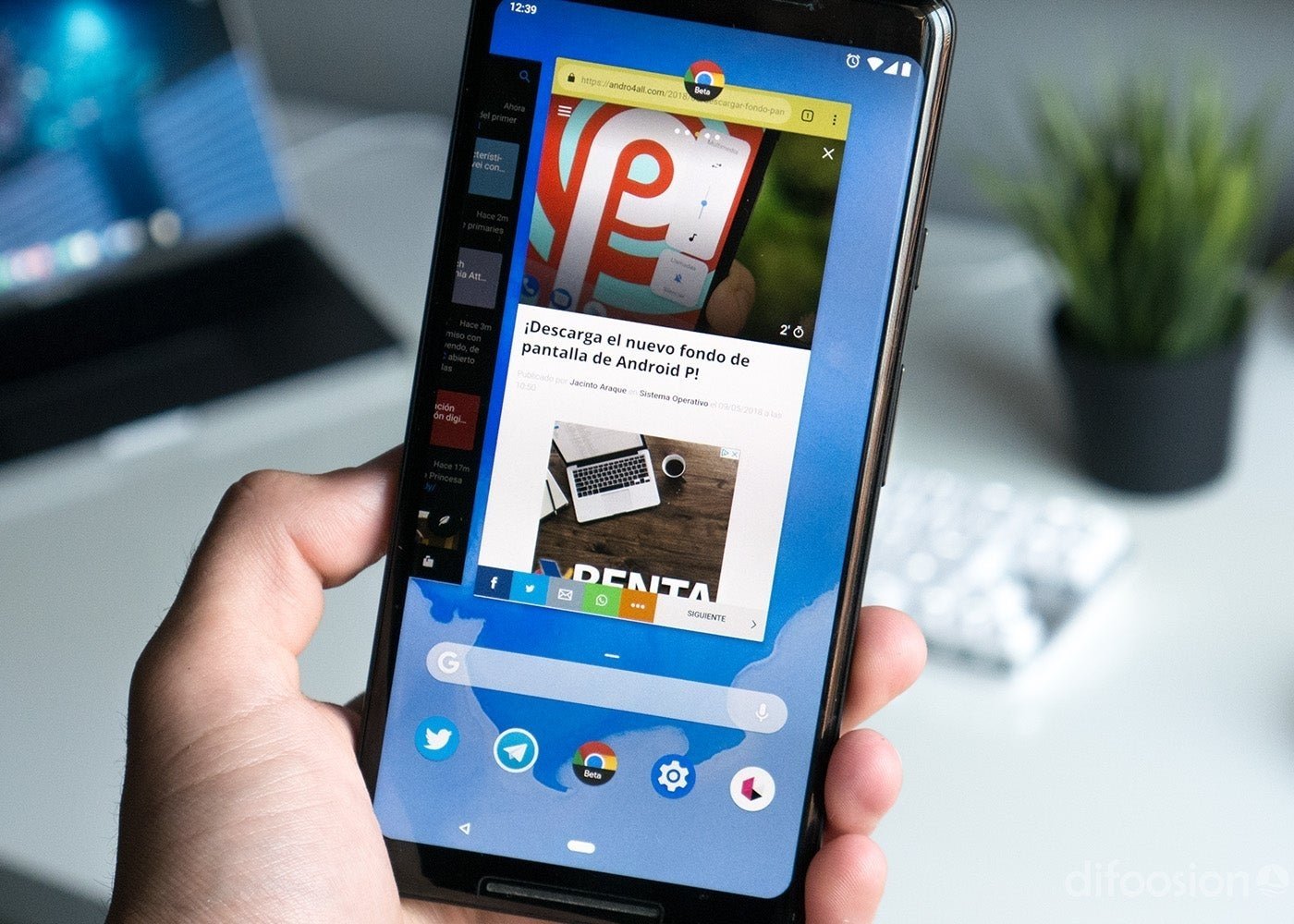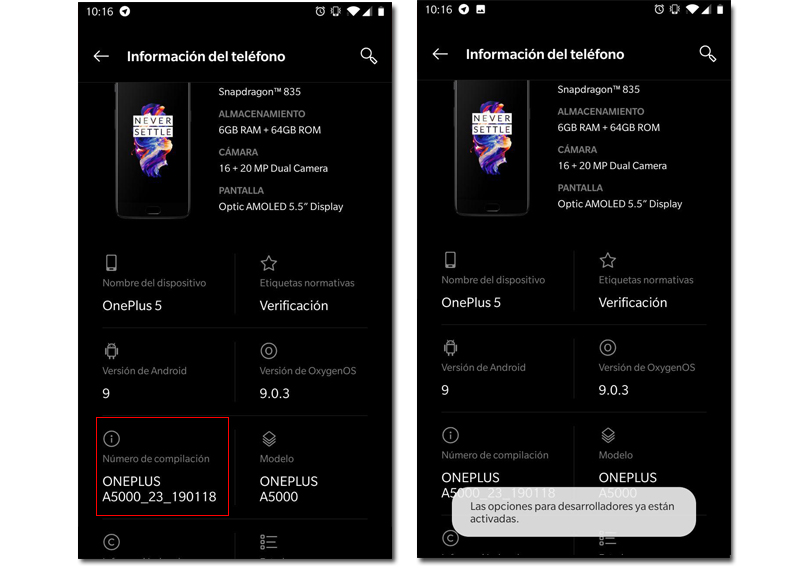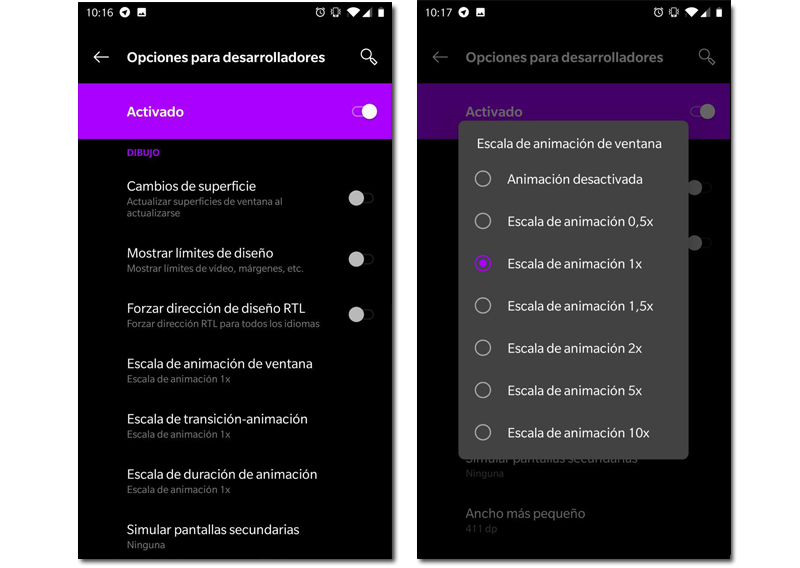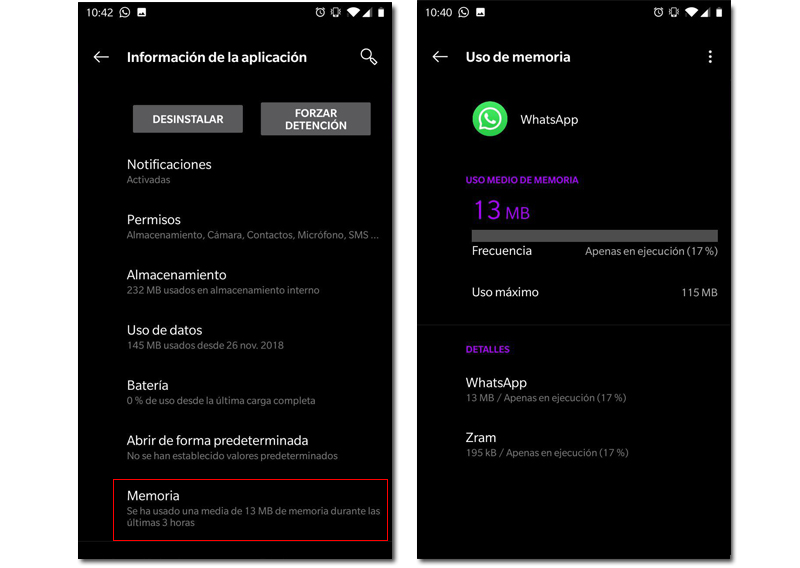Niet alle mobieltjes zijn hetzelfde, dat is duidelijk. Mogelijk heb je geen prestatieproblemen met je gloednieuwe Samsung Galaxy S10 + met 12 GB RAM en een Exynos 9820, maar misschien meer bescheiden telefoons met 2 GB RAM (Hoewel nu 3GB de standaard begint te worden voor RAM), het kostte ze iets meer en de jaren wegen op hen. Nou, we laten je zien hoe beheer je RAM voor het geval je prestatie tekort komt.
Gisteren vertelden we je hoe je om moet gaan met de typische melding: "De app is gestopt", vandaag vertellen we je hoe je je RAM beter kunt beheren. Laten we het beste uit die terminals halen met weinig middelen!
We beginnen bij de basis, Wat is RAM? RAM staat voor Werkgeheugen. Het is een herinnering die, kortom, stelt u in staat de toepassingen die u op de achtergrond uitvoert, op te slaan voor een snellere toegang tot hen.
Terwijl u applicaties opent, blijven ze opgeslagen in het RAM-geheugen, actief op de achtergrond en dat vertraagt uiteindelijk de telefoon, maar niet alleen de apps, maar het besturingssysteem verbruikt ook bronnen uit dit geheugen. Wat kunnen we doen om uw verbruik te optimaliseren?
Sluit apps die u lange tijd niet zult gebruiken
Er zijn hier twee posities, degenen die geobsedeerd zijn en de apps niet sluiten en degenen die ze altijd sluiten. Beide zijn slecht en het is dat, zoals Aristoteles zei, deugd in het midden staat, en zo werkt het ook voor deze situatie.
Als u bijvoorbeeld de app van de bank gaat gebruiken om uw saldo te controleren en dat is het misschien je hoeft de app de rest van de dag niet open te hebben staan, Ga naar multitasking en sluit de applicatie. Dit voorkomt dat het RAM overbelast wordt. Je hoeft Instagram niet af te sluiten als je het om de twee aan drie checkt, maar wat je niet meer gaat gebruiken, sluit het dan af.
En dit is de situatie.. Waarom is het slecht om apps constant te sluiten en multitasking altijd leeg te laten? Nou, omdat door de applicatie constant te sluiten, afgezien van het feit dat elke keer dat je het opent, het langer duurt om het te openen dan wanneer het in het RAM was geladen, slurpt de batterij veel op, omdat de mobiel elke keer de "inspanning" moet doen om hem helemaal opnieuw te openen. En de post gaat niet over het sparen van de batterij, maar het wordt op prijs gesteld. Waarheid?
Rustig aan met maatwerk
Ja, ik zeg geen nee, die futuristische klokwidget met deze wallpaper met de letters van de Matrix constant in beweging is echt cool, maar ... Dit wordt in het RAM van de telefoon geladen en je maakt het altijd meer geladen van wat het raakt. Zware draagraketten, widgets, bewegende achtergronden, enz. zijn dingen die je RAM laden, oh en ze laten je batterij sneller leeglopen. We zeggen niet om ze niet te gebruiken, maar beperk het gebruik ervan een beetje.
Schakel animaties uit
We hadden het al over grotere woorden, als je echt RAM-problemen hebt, gaan we beginnen met drastische maatregelen, maar als je een snelheidsliefhebber bent, kan deze optie je ook interesseren.
we praten over Android-animaties uitschakelen, Het is misschien niet zo mooi, maar het gaat veel sneller. Er zijn fabrikanten zoals OnePlus waarmee je alle animaties van het systeem kunt deactiveren, maar voor het geval dat niet zo is, laten we je zien hoe je het moet doen.
Het eerste wat we moeten doen is ontwikkelaaropties activeren. Om dit te doen, moet je naar de informatie van je telefoon gaan en op de . klikken Build-nummer ongeveer vijf of zeven keer totdat je een bericht krijgt dat je de ontwikkelaaropties hebt geactiveerd.
Ok, als je dit eenmaal hebt gedaan, heb je toegang tot de ontwikkelaaropties vanuit Systeem> Ontwikkelaarsopties.
Eenmaal binnen ga je naar het gedeelte van tekening, daar zul je zien dat je verschillende animatie-opties hebt (schaal van animaties met venster, overgangsanimatie, enz.). Je opent ze allemaal en deactiveert de animatiesAls je ze ook niet wilt en je ziet dat het goed gaat met 0,5x, dan kun je het zo laten.
Verwijder apps
Als je echt ziet dat je telefoon niet meer van zichzelf geeft, u kunt beginnen met het verwijderen van applicaties. Er zijn apps die overmatig veel RAM-geheugen verbruiken, zelfs als ze niet worden gebruikt, zoals Facebook of Facebook Messenger. U kunt het RAM-verbruik zien in Toepassingen en meldingen. Je selecteert de app en er is een geheugengedeelte waar je het kunt zien, zodat je weet wat elke app verbruikt en welke je moet verwijderen.
Wat dacht je van? Kende je deze trucs? Of heb je geen problemen met je RAM?